win11不显示时间和日期怎么办?Win11更新后不显示时间解决方法
一些用户在更新安装好Win11系统后,发现任务栏不显示时间了,这是怎么一回事呢?可能是因为图标被隐藏了,我们可以在任务栏设置中找到并打开,具体怎么操作呢?小编给大家带来具体的解决方法,有需要的快来看看吧。
Win11更新后不显示时间和日历怎么办?
方法一:

1、首先右键点击windows11下方任务栏空白处,选择“任务栏设置”。
2、在任务栏设置中找到右侧的“taskbar corner overflow”。
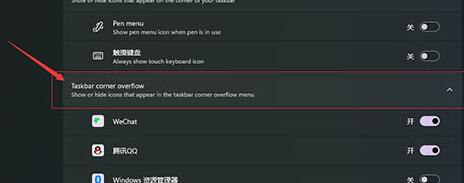
3、然后在它上方找到“clock”或“时钟”选择开启即可。
方法二:
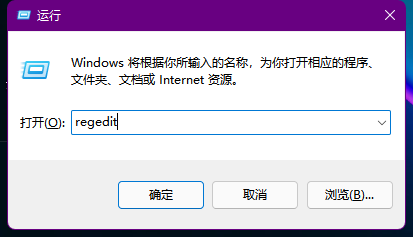
1、按下键盘快捷键“win+r”调出运行,输入“regedit”回车确定。
2、打开注册表编辑器,在其中找到“HKEY_CURRENT_USERControl Panel”,将它删除。
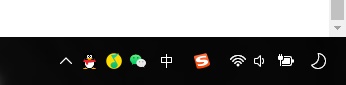
3、删除完了之后重启电脑会提示配置,回到系统就会显示时间了。
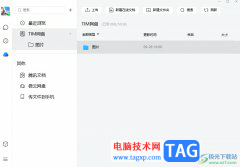 电脑版tim批量删除好友的教程
电脑版tim批量删除好友的教程
tim是一款专注于团队办公协作跨平台沟通工具,用户在登录后就......
阅读 无线路由器怎么恢复出厂设置方法技巧
无线路由器怎么恢复出厂设置方法技巧
首先在浏览器中输入路由器登陆地址(一般为192.168.1.1或者192.......
阅读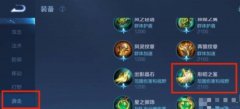 王者荣耀行昭之鉴怎么购买-王者荣耀行昭
王者荣耀行昭之鉴怎么购买-王者荣耀行昭
王者荣耀游戏中的行昭之鉴怎么购买呢?想必很多朋友都很想知道......
阅读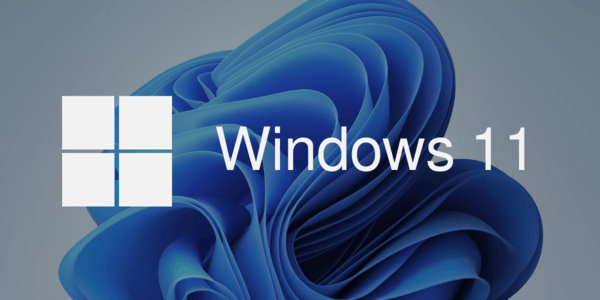 微软发布windows11 Build 22000.282 Beta和Releas
微软发布windows11 Build 22000.282 Beta和Releas
微软发布windows11 Build 22000.282 Beta和Release Preview Channel Insiders 微软......
阅读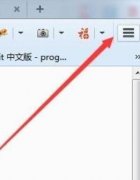 火狐浏览器设置兼容性视图的方法
火狐浏览器设置兼容性视图的方法
火狐浏览器吸引了不少亲们安装入手,而才接触火狐浏览器的朋......
阅读 拼多多走路赚钱如何操作
拼多多走路赚钱如何操作 个人所得税劳务报酬怎么
个人所得税劳务报酬怎么 三星 CEO 为 Galaxy S22 系列有
三星 CEO 为 Galaxy S22 系列有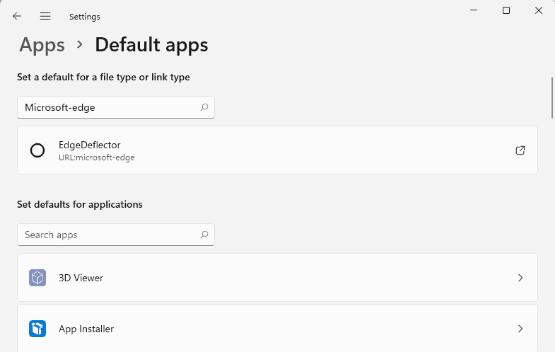 Edge Deflector 是将 Edge 请求
Edge Deflector 是将 Edge 请求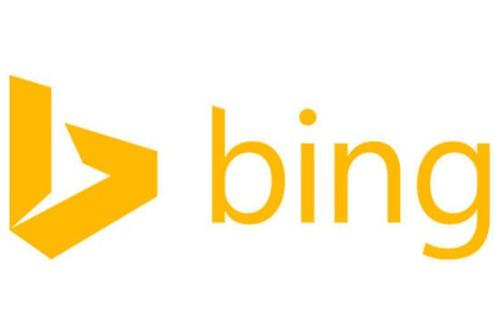 必应当天的图片开始出现
必应当天的图片开始出现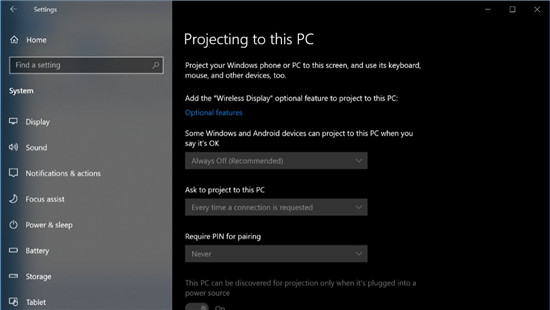 Windows10的无线显示功能现
Windows10的无线显示功能现 电脑基础安全常识 看完秒
电脑基础安全常识 看完秒 安全上网要注意那些个人
安全上网要注意那些个人 原神绀田村井底钥怎么得
原神绀田村井底钥怎么得 CF手游兑换商城上新
CF手游兑换商城上新 奇门之上长相思何若琳灵
奇门之上长相思何若琳灵 PCIe4.0和PCIe3.0固态硬盘日常
PCIe4.0和PCIe3.0固态硬盘日常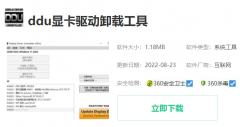 小影霸nvidia显卡驱动安装
小影霸nvidia显卡驱动安装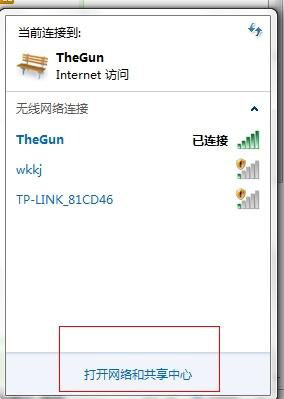 windows7旗舰版系统恢复禁用
windows7旗舰版系统恢复禁用 电脑休眠和睡眠的区别
电脑休眠和睡眠的区别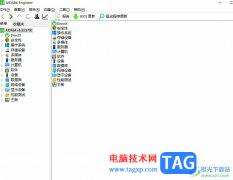 aida64在菜单栏中显示配置
aida64在菜单栏中显示配置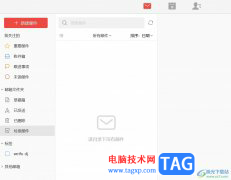 阿里邮箱群发邮件的教程
阿里邮箱群发邮件的教程 WPS word思维导图修改边框宽
WPS word思维导图修改边框宽 PPT用图片填充字体的方法
PPT用图片填充字体的方法 win10锁屏壁纸保存方法
win10锁屏壁纸保存方法 ios15.4rc版意思介绍
ios15.4rc版意思介绍 路由器设置好了上不了网
路由器设置好了上不了网 以太网或 Wi-Fi 哪个更好?
以太网或 Wi-Fi 哪个更好?
如果我们在使用电脑的时候,播放器声音太小就会导致很多使用上的不习惯,那么如果声音小了,我们怎么去调整大些呢,快来看看详细的教程吧~...
次阅读

微软刚刚发布了适用于Windows10版本2004的新累积更新,但值得注意的是,这是一个可选版本,作为下一补丁星期二周期的预览提供。 因此,可以在Windows10 2020年5月更新和Wind...
次阅读
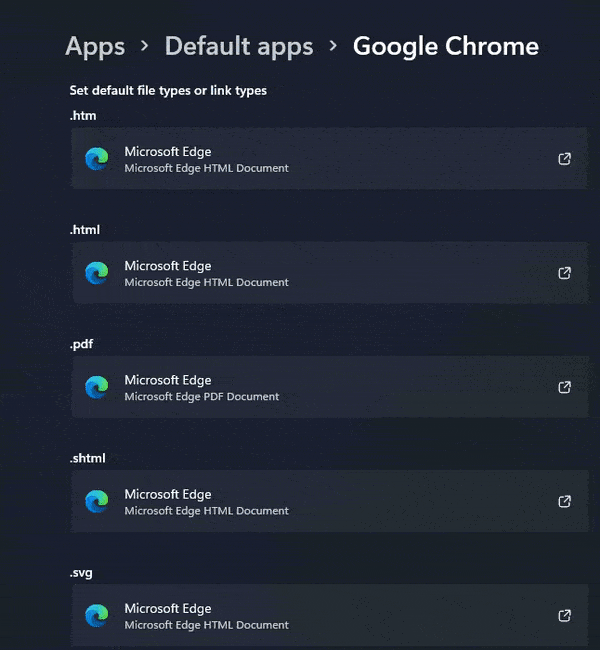
微软在Windows 11中增加了切换默认浏览器的难度,引起了其他浏览器开发者的不满。 如果你没有升级过Windows 11,你可能不知道微软已经调整了默认的应用程序设置,并且调整...
次阅读

NTFS NTFS是一种新兴的磁盘格式,早期在 Windows NT 网络操作系统中常用,但随着安全性的提高,在 Windows Vista和 Windows 7操作系统中也开始使用这种格式,并且在 Windows Vista 和 Windows 7 中只...
次阅读

很多用户在使用电脑的时候电脑长时间不动状态就会进入休眠状态,但是很多用户在很久电脑屏幕也不进入休眠状态,今天小编就给大家带来了设置教程,想要设置的来看看吧。...
次阅读
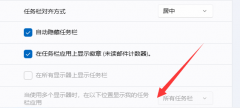
我们可能会为了系统界面的美观将win11任务栏隐藏起来,但是想要使用的时候不知道怎么显示了,其实一般来说只要将鼠标放到任务栏位置就可以显示了。...
次阅读
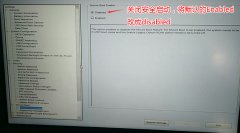
戴尔OptiPlex 5050是一台商用台式机,该机型采用 Intel 酷睿第七代处理器。默认预装了windows10系统,很多用户不喜欢win10系统,打算安装win7系统,但是预装win10的机型默认是UEFI引导,且戴尔OptiPlex...
次阅读
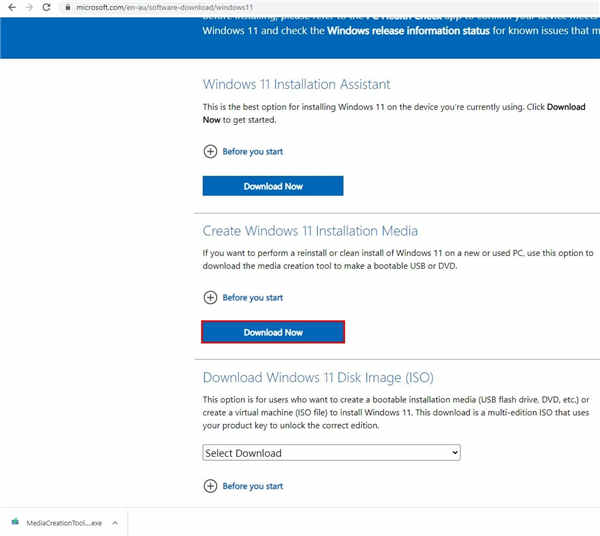
最后,微软开始推出 Windows 11,作为对符合条件的 Windows 10 设备的免费升级。最新的 Windows 11 对设计进行了彻底改革,并为操作系统带来了新功能和总体改进。Microsoft...
次阅读
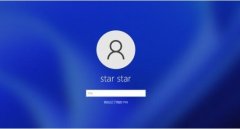
有一些用户喜欢在系统中使用多个用户,在不同的用户中使用不同的软件和设置,但是却不知道如何修改开机用户,其实我们可以直接在开机时进行选择,下面就跟着小编一起来看一下吧。...
次阅读

不管装XP系统还是WIN7系统。一般来说在BIOS里设置光驱CD-ROM为第一启动项,就可以了,放入系统盘。就会自动弹出安装界面,安装版的系统盘要手工选择下,ghost版的系统,选了一键快速...
次阅读

win11的开机动画很长,一般会占用我们开机很长的一段时间,因此我们可以通过关闭开机动画的方式来提高我们的开机速度,只需要进入系统引导设置,然后关闭开机动画就可以了,下面一起来...
次阅读
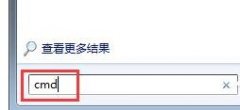
在win7系统中,我们可以在文件夹属性的安全选项里对文件夹进行修改、读取、写入等权限的设置,但是很多朋友在准备设置权限时发现安全选项找不到了,这时候我们可以通过输入命令的方式...
次阅读
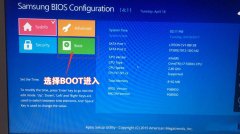
三星 NP8500GM是一款搭载intel酷睿第七代处理器15.6寸笔记本。预装的是win10系统,不过还有不少的用户喜欢使用win7系统,由于该笔记本采用的第七代酷睿CPU,在安装WIN7过程中USB设备不能使用,且...
次阅读
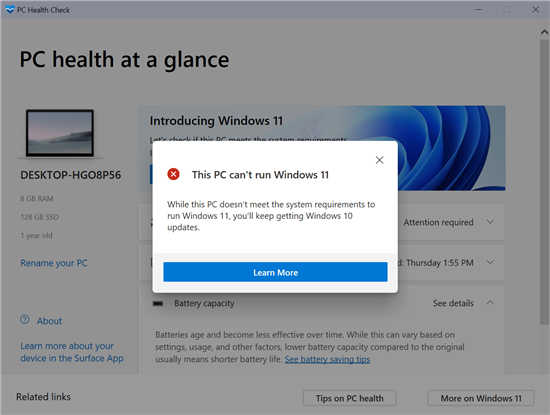
Windows 11 将于今年晚些时候发布。Windows 10 用户可以免费升级到新系统,前提是设备满足所有系统要求,或者他们可以继续使用 Windows 10,Windows 10 将继续支持到 2025 年...
次阅读
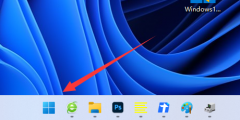
虽然win11系统中自带解压软件,但是它只能解压zip的压缩包格式,所以如果我们下载到的是rar压缩包时,win11rar文件怎么解压呢,这就需要使用别的解压软件了。...
次阅读